7 procesos innecesarios que puedes deshabilitar para optimizar tu Mac a todos los niveles
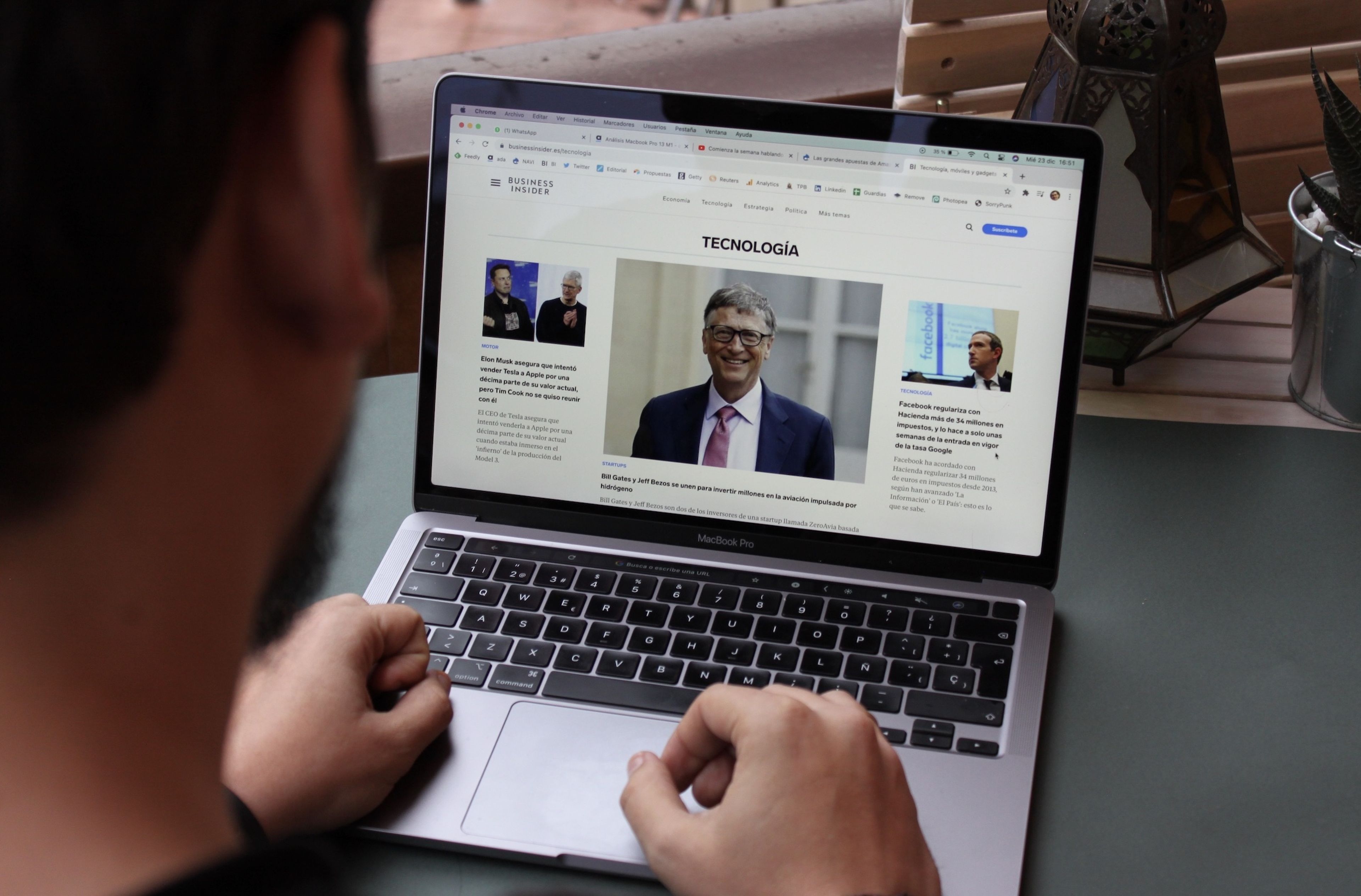
Carlos Ferrer-Bonsoms Cruz
- Hay un montón de procesos que vienen configurados de serie en Mac y que si deshabilitas puedes optimizar tu equipo para llevarlo a otro nivel.
- Son elementos totalmente innecesarios y te ayudarán a mejorar la batería, rendimiento e incluso tu privacidad.
- Descubre más historias en Business Insider España.
Si tienes un Mac con algunos años a sus espaldas, es normal que el equipo se resienta y empieces a notar el pasar del tiempo en cosas tan importantes como la batería o el rendimiento.
Si ves que se te descarga demasiado rápido o notas que ya no rinde igual que antes, puedes probar a deshabilitar ciertos elementos de Mac para optimizar tu ordenador y que goce prácticamente de una segunda vida.
Se trata de ciertos procesos que vienen habilitados por defecto —o que has configurado en los primeros pasos sin que te des cuenta— y que técnicamente solo sirven para agilizar ciertos puntos que no son indispensables en tu día a día.
Desde MUD dejan algunos ajustes que puedes deshabilitar para mejorar tu Mac y que vas a notar prácticamente al momento.
1. Desactiva las aplicaciones de inicio que no te interesen
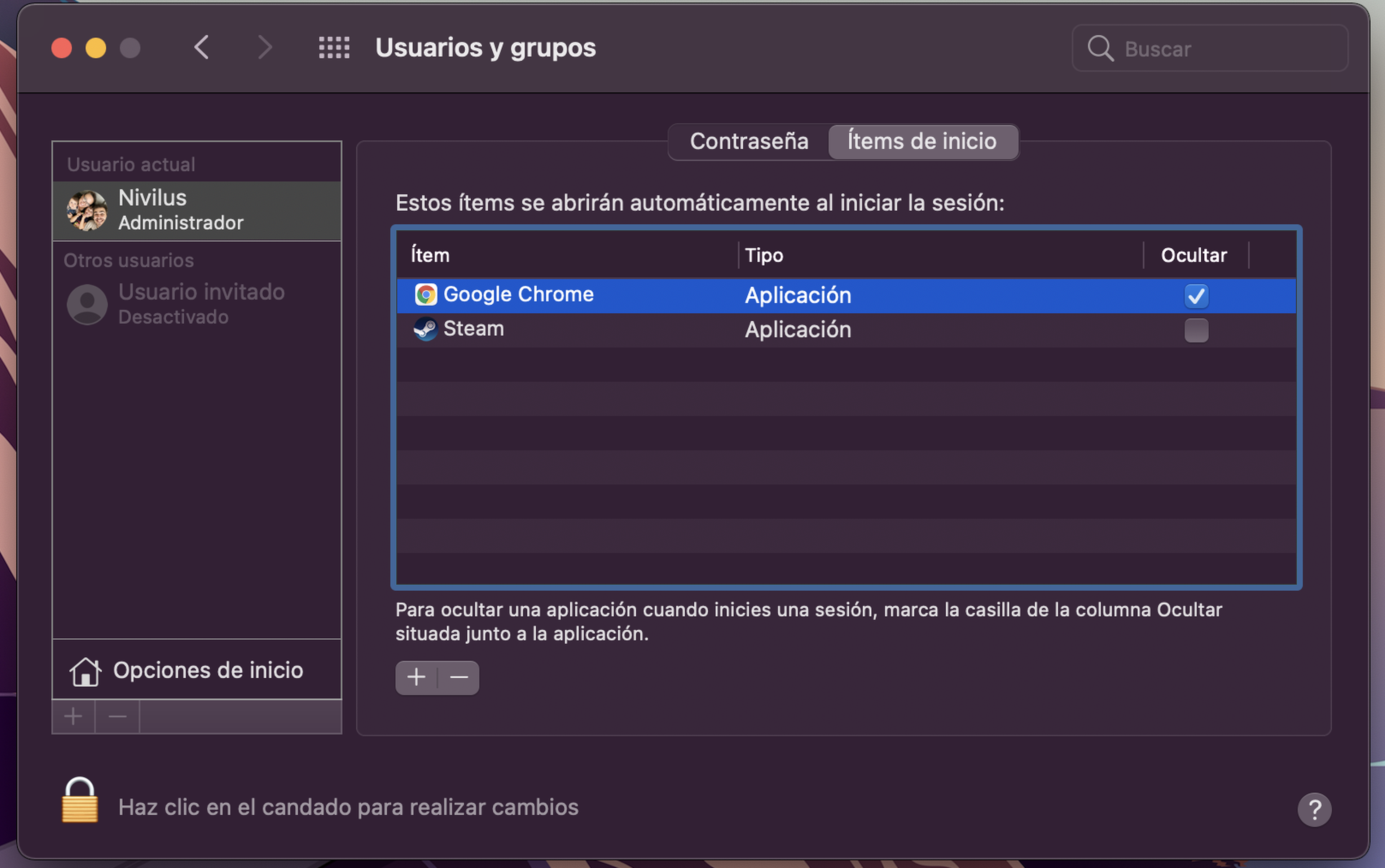
Si eres de los que apagan el ordenador tras terminar de trabajar, un punto para optimizar tu Mac y que vaya mucho más rápido es desactivar las aplicaciones que se abren solas cuando se inicia el equipo.
Desactivar las aplicaciones de inicio en Mac es realmente sencillo:
- Dale al icono de Apple.
- Selecciona Preferencias del sistema > Usuarios y grupos.
- Ahora dale a Items de inicio, selecciona las que no te interesa y dale al símbolo Menos
2. Desactiva los servicios de ubicación que no necesites
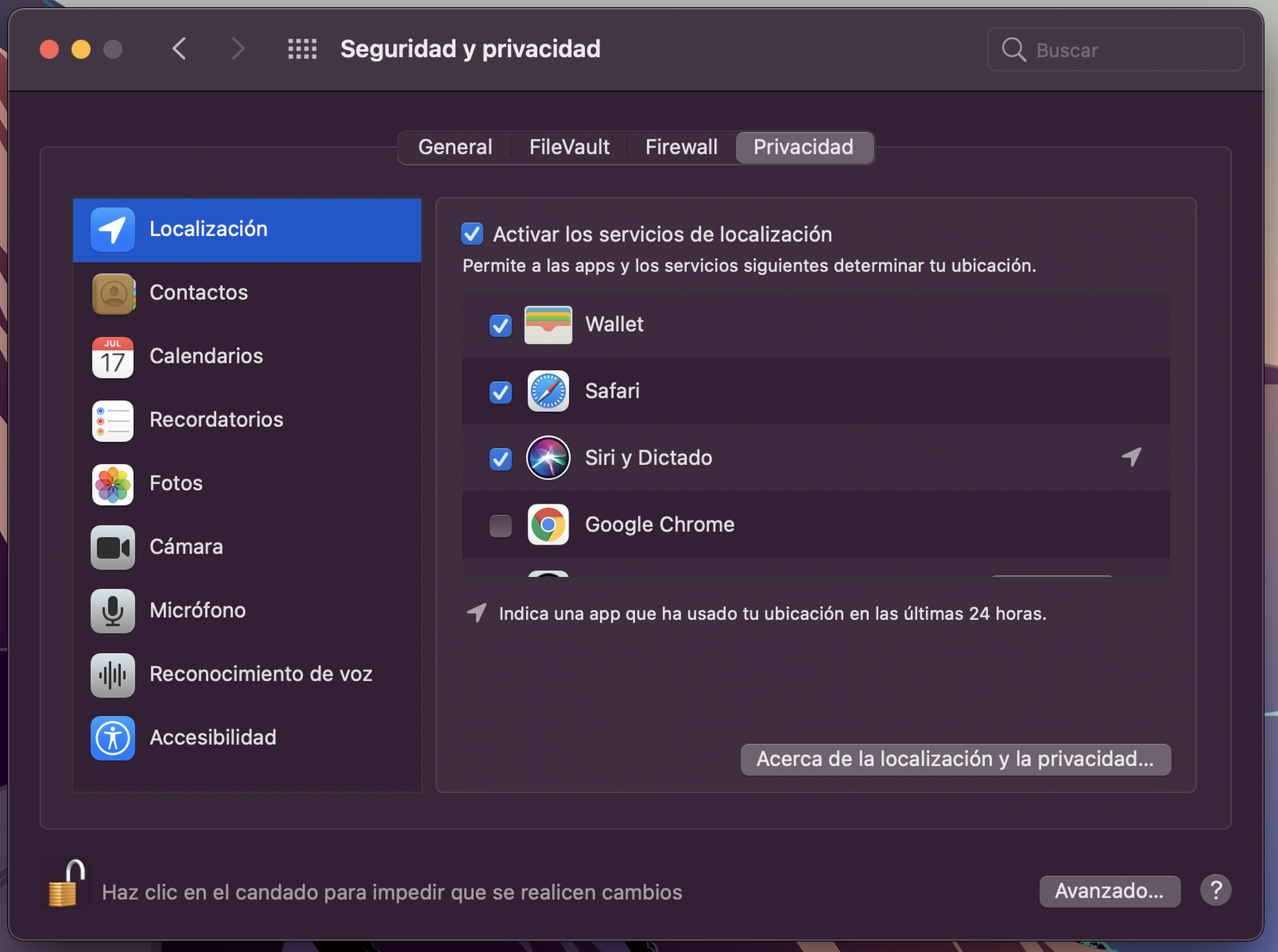
En tu móvil puede ser algo a lo que sí que puede que le saques partido, pero en un ordenador no es tan necesario, ya que al fin y al cabo no estás constantemente moviéndote.
Si quitas algunas aplicaciones que usan la localización, mejorarás la vida de tu batería y además mejorarás la privacidad.
Desactivar los servicios de ubicación en Mac es simple:
- Dale al icono de Apple.
- Selecciona Preferencias del sistema > Seguridad y Privacidad > Privacidad.
- Ahora dale al Candado y mete la contraseña para poder hacer cambios.
- Por último, desactiva las que no utilices desmarcando la casilla o si quieres hacer algo más drástico apaga el botón maestro Activa los servicios de localización.
3. Deshabilita los servicios del sistema que no te interesan
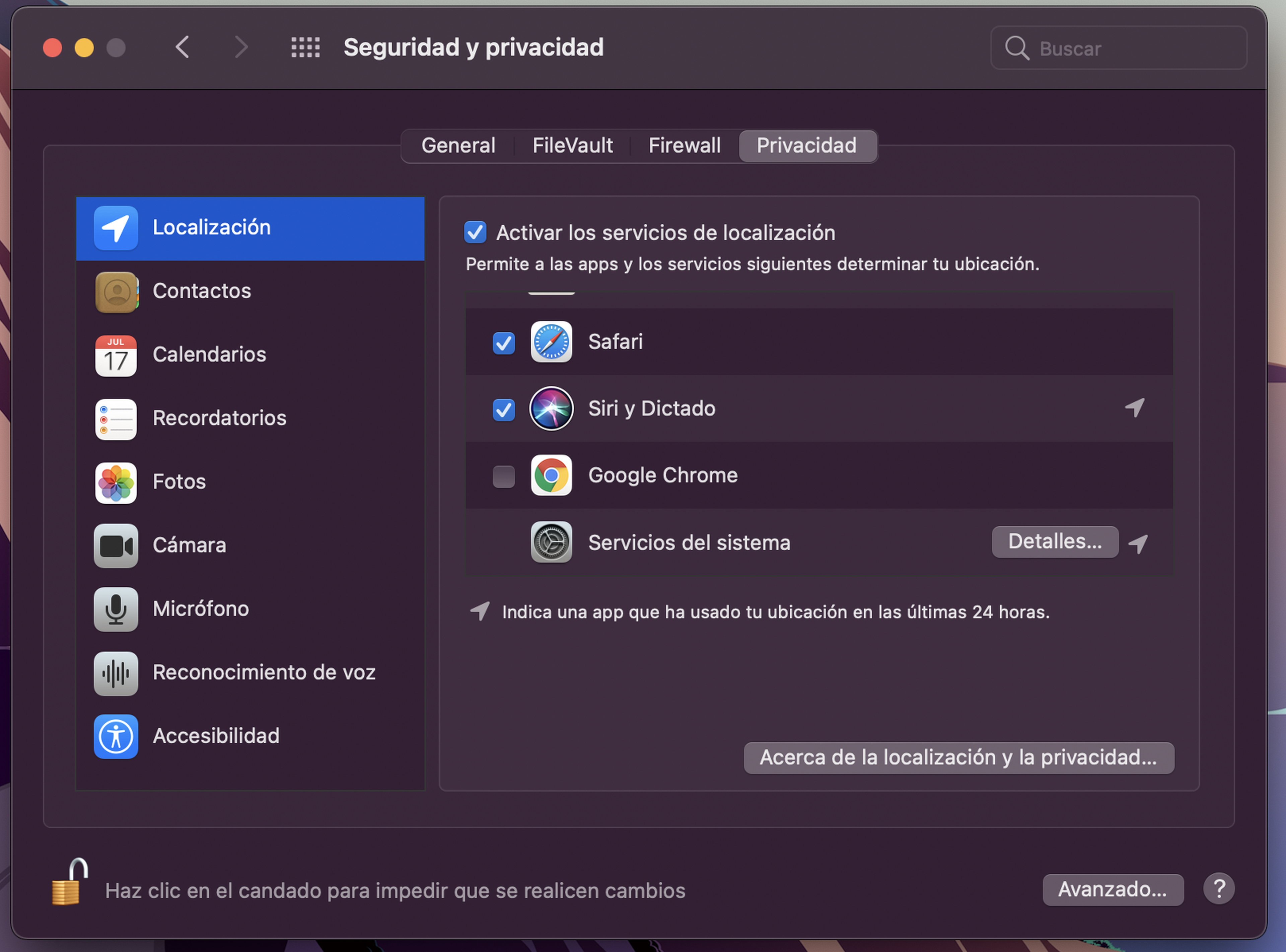
Unido al punto anterior, desde esta sección de los ajustes también puedes apagar los servicios de Mac innecesarios que te ayudarán a optimizar tu máquina y además mejorar el estado de salud de la batería.
Dentro del apartado Privacidad baja hasta abajo de la lista y haz clic en el botón Detalles que está a la derecha de Servicios del sistema.
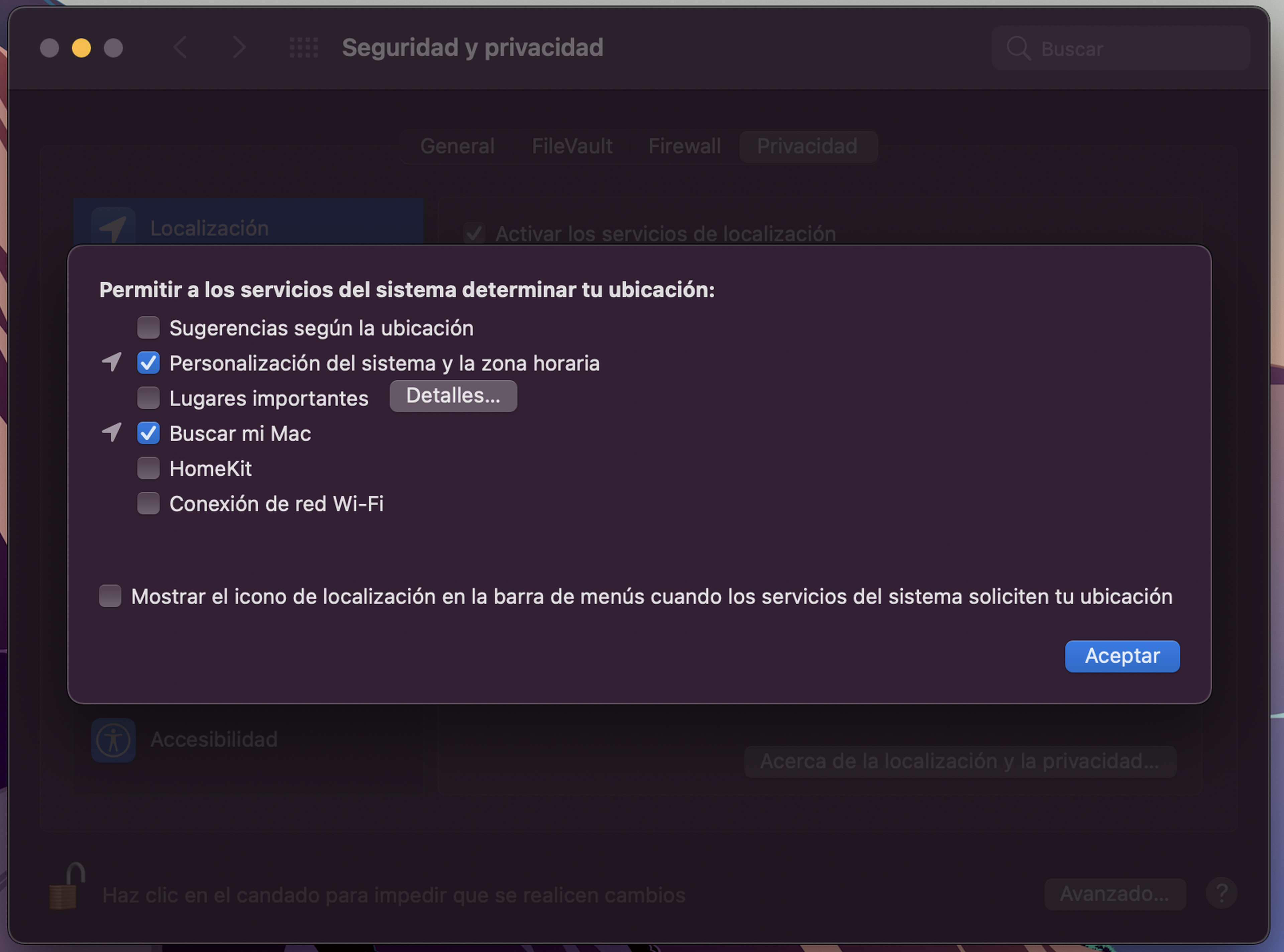
Aquí desactiva todos los botones salvo Buscar mi Mac y Personalización del sistema y la zona horaria.
Con simplemente hacer esto, notarás una mejora en la batería enorme.
4. Apaga las opciones de analítica de tu equipo
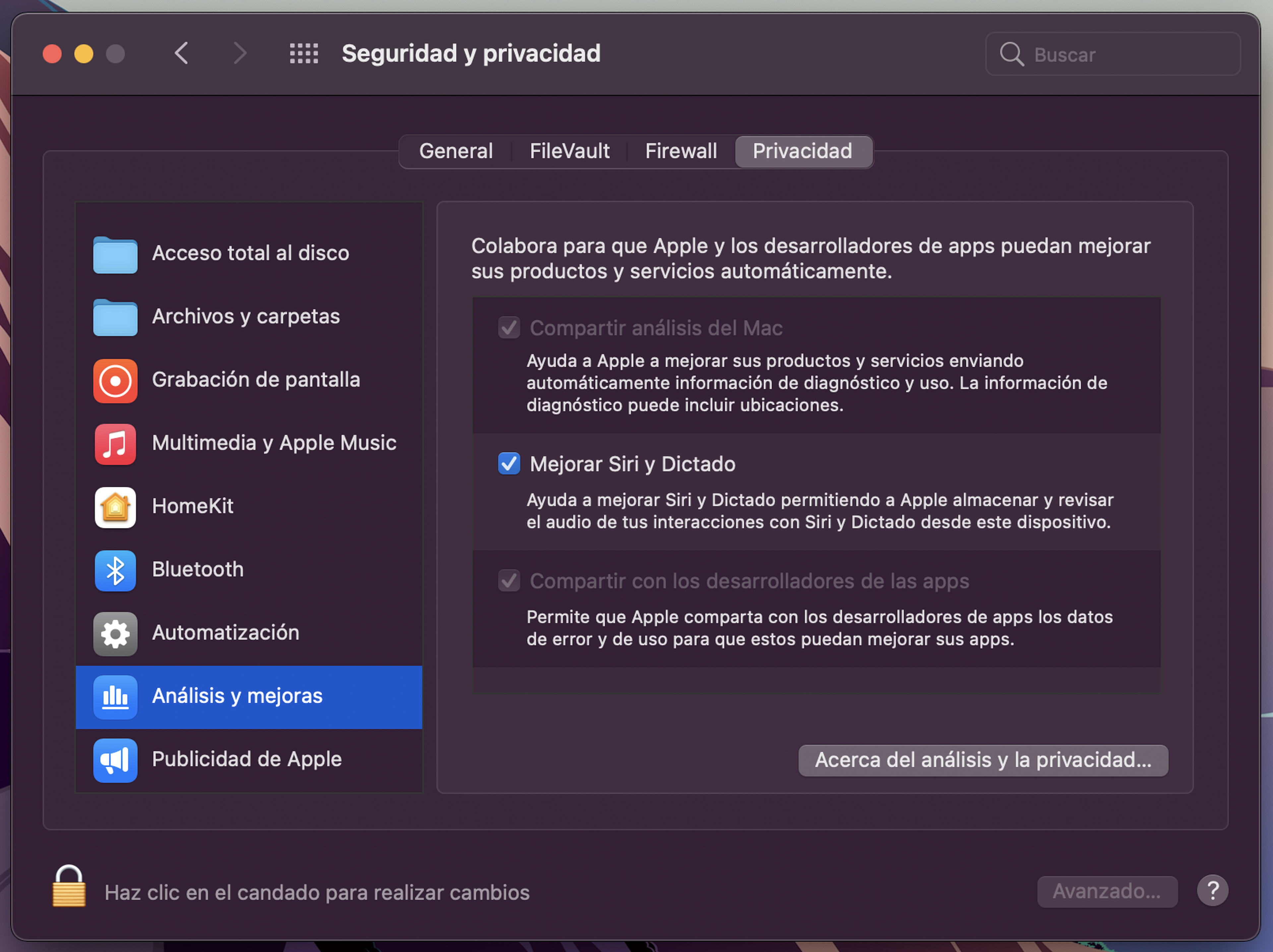
Cuando configuras el ordenador por primera vez, Apple te pregunta si quieres enviar informes y análisis para mejorar el software de cara al futuro.
Este punto también chupa mucha batería de tu ordenador, pero como te puedes imaginar, puedes desactivar las analíticas de Mac de manera muy simple.
- Dale al icono de Apple.
- Ahora pincha en Preferencias del sistema > Seguridad y privacidad.
- Baja en el menú lateral hasta ver la opción Análisis y mejoras, abre el Candado y desactiva Compartir análisis del Mac y Compartir con los desarrolladores de las apps.
5. Elimina la publicidad personalizada
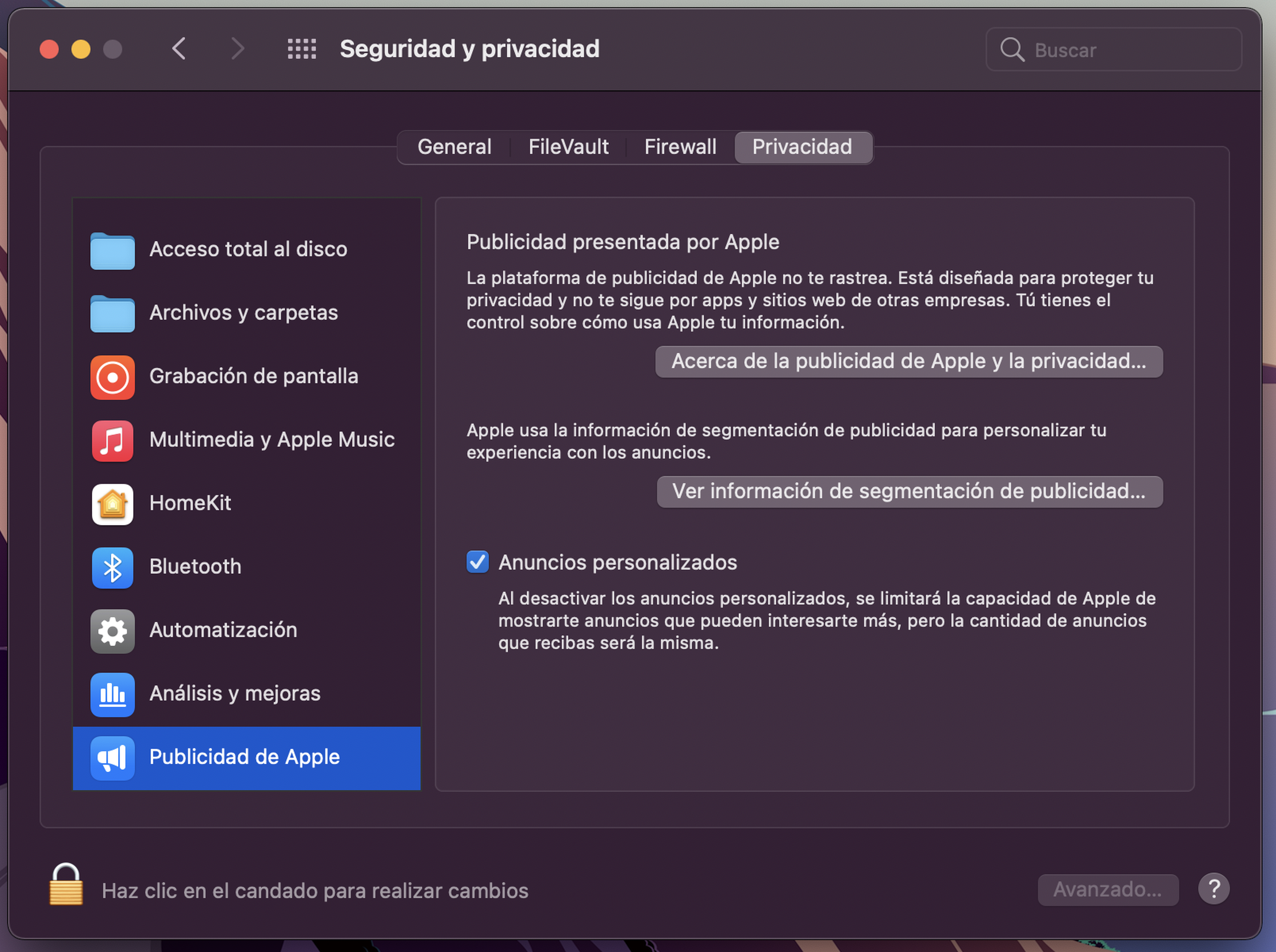
Si lo que buscas es mejorar tu privacidad en tu Mac este punto es esencial.
Ten en cuenta que todo lo que hagas en el equipo, Apple lo registra a menos que tengas desactivada esta opción.
Además, también te va a ayudar a mejorar la batería y el rendimiento, ya que todos los procesos que ejecuta para el análisis son bastante potentes.
- Dale al icono de Apple
- Ahora pincha en Preferencias del sistema > Seguridad y privacidad.
- Baja en el menú lateral hasta ver la opción Publicidad de Apple y desactiva el botón Anuncios personalizados.
6. Apaga las notificaciones que no te interesan
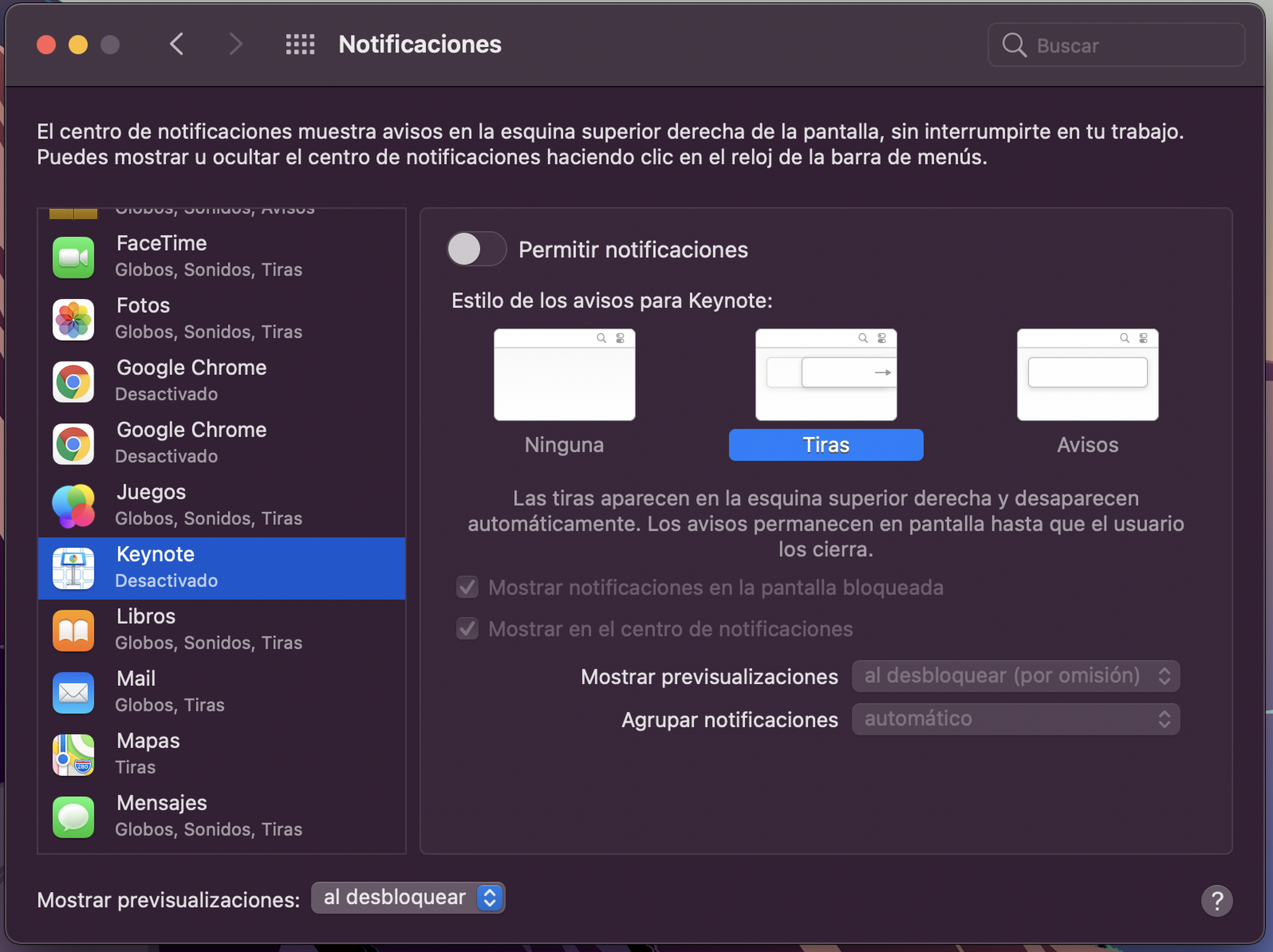
Este es uno de los puntos más útiles del Mac: te avisa de reuniones, correos, mensajes que te llegan, noticias de tu interés y mucho más.
Sin embargo, hay muchas notificaciones que vienen por defecto que igual no te interesan y como podrás imaginar, al no tener que ejecutarse en segundo plano, supone una mejora de la batería.
- Haz clic en el icono de Apple.
- Pulsa en Preferencias del sistema > Notificaciones.
- Aquí simplemente ve de una en una apagando las que no te interesen.
7. Desactiva las extensiones que no utilizas
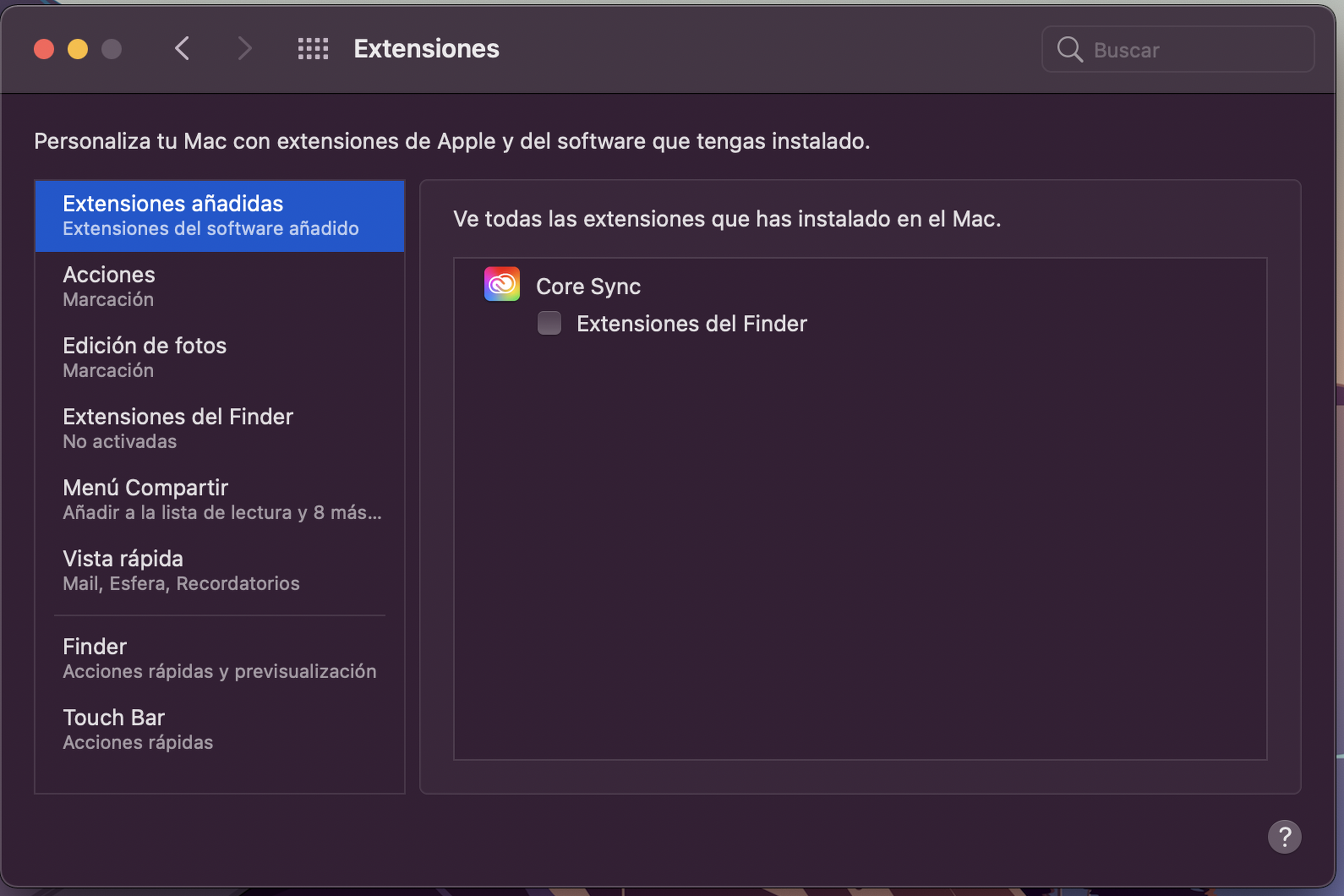
Cuando te bajas un programa determinado a tu equipo, puede que venga con una extensión incorporada para tratar de mejorar la funcionalidad de la aplicación, pero como podrás imaginarte, se come muchos recursos.
Desactivar este tipo de extensiones en Mac es muy sencillo y además no va a impedir que uses esas aplicaciones de manera óptima y te va a mejorar la batería y el rendimiento de tu equipo.
- Dale al icono de Apple.
- Selecciona Preferencias del sistema > Extensiones.
- Ahora, en este menú, simplemente quita el tic azul de todas las extensiones que te aparecen en pantalla.
Otros artículos interesantes:
Descubre más sobre Carlos Ferrer-Bonsoms Cruz, autor/a de este artículo.
Conoce cómo trabajamos en Business Insider.